Rumah >masalah biasa >Apakah yang perlu saya lakukan jika Pusat Tindakan Win10 dikelabukan?
Apakah yang perlu saya lakukan jika Pusat Tindakan Win10 dikelabukan?
- WBOYWBOYWBOYWBOYWBOYWBOYWBOYWBOYWBOYWBOYWBOYWBOYWBke hadapan
- 2023-07-02 18:13:092788semak imbas
Apakah yang perlu saya lakukan jika Pusat Tindakan Win10 dikelabukan? Dalam sesetengah kes, pusat operasi kami mungkin berwarna kelabu dan tidak boleh dibuka Jadi untuk masalah ini, saya fikir mungkin terdapat beberapa konflik dalam sistem kami. Kita boleh cuba menggunakan but bersih untuk membaiki dan menyelesaikan masalah, atau kita boleh menyelesaikan masalah dengan memasang semula sistem Mari kita lihat langkah-langkah untuk menangani skrin kelabu dalam pusat operasi sistem win10 yang dibawa oleh editor!

Pusat operasi sistem Win10 memaparkan langkah pemprosesan kelabu
1. Mula-mula, klik kanan Mula di sudut kiri bawah, dan kemudian klik Jalankan.
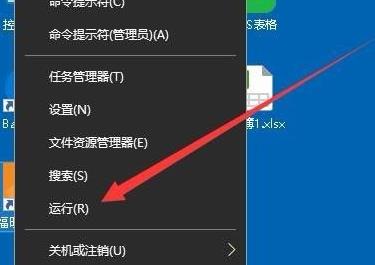
2. Kemudian masukkan kod: gpedit.msc dan klik OK.
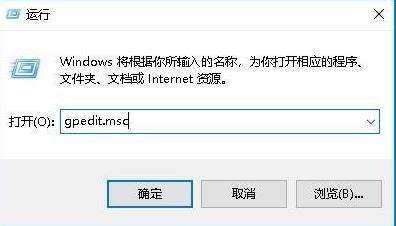
3. Kemudian klik pada Menu Mula dan Program Pengurusan Konfigurasi Pengguna.
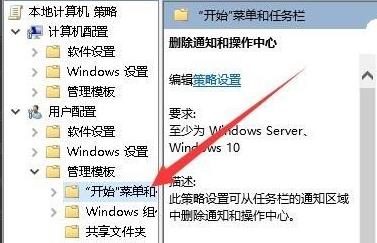
4. Kemudian cari Pusat Pemberitahuan dan Tindakan Padam di tetingkap kanan, klik kanan dan klik Edit.
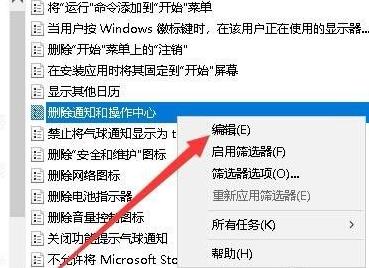
5. Kemudian klik Unconfigured dalam tetingkap penyuntingan dan klik OK.
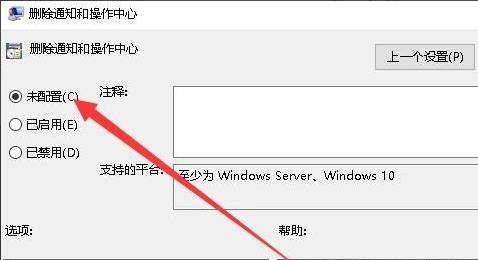
6. Akhir sekali, buka tetingkap tetapan tetingkap Anda boleh melihat suis di belakang pusat operasi dan klik padanya. .
Atas ialah kandungan terperinci Apakah yang perlu saya lakukan jika Pusat Tindakan Win10 dikelabukan?. Untuk maklumat lanjut, sila ikut artikel berkaitan lain di laman web China PHP!

